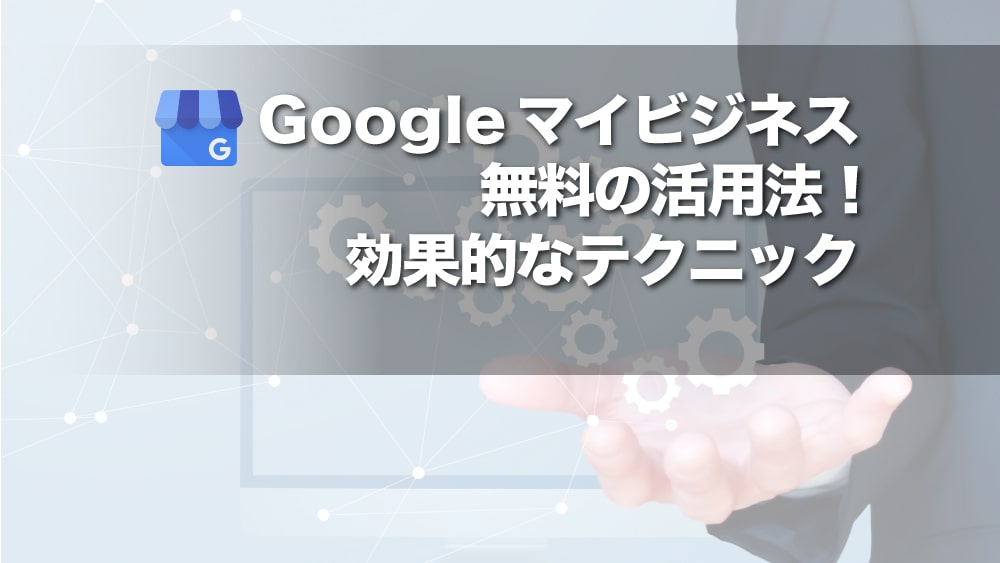タケナカ
タケナカ Googleマイビジネスをこれから始めてみようとお考えの方に、登録方法を紹介します。
お店や商品の「認知度をアップしたい」という方は多いと思います。Googleマイビジネスは、Google検索やGoogleマップでお店の存在を知ってもらいたいという方にオススメの無料で活用できるサービスです。
以降では、Googleマイビジネスの登録方法を紹介しますので、Googleマイビジネスを活用して集客力をアップしましょう。
Googleマイビジネスの登録手順
Googleアカウントの登録
GoogleマイビジネスはGoogleアカウントと紐づいていますので、まずはGoogleアカウントをご用意ください。
既にGoogleアカウントをお持ちの場合は読み飛ばしてください。Googleアカウントをまだ持っていない場合は、以下のURLよりGoogleアカウントを作ってください。
https://myaccount.google.com
Googleアカウント作成の流れは手順に従っていくだけですので、ここでは割愛します。
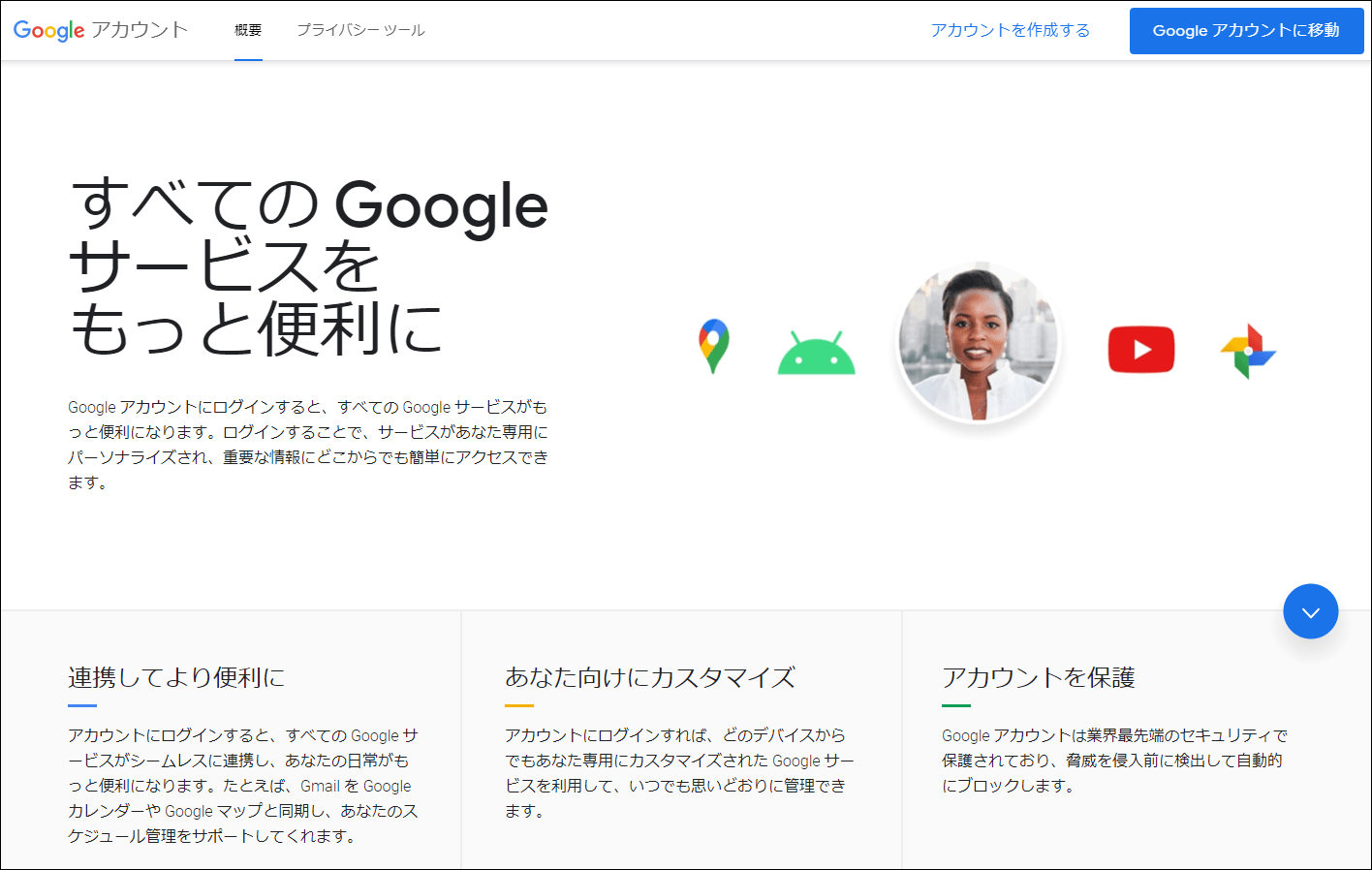
Googleマイビジネスの登録
Googleアカウントの用意が出来たら、次は本題のGoogleマイビジネスです。
こちらの登録手順は大きく2パターンあります。記事の便宜上、「お店」を登録するものとして話を進めます。
1.お店がGoogleに認識されていない場合
お店が全くGoogleに認識されていない場合、Googleマップで検索してみても表示自体がされません。
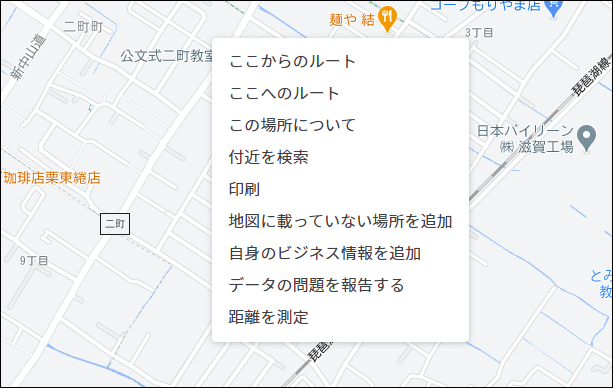
Googleマップ上で右クリックし、「自分のビジネス情報を追加」をクリックしてビジネス情報を登録します。
基本的な手順は、画面に従って入力していくだけです。
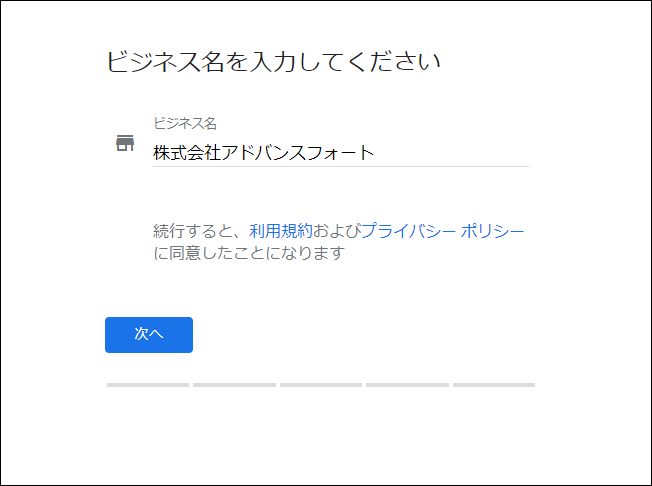
まずは、お店の名前を登録します。
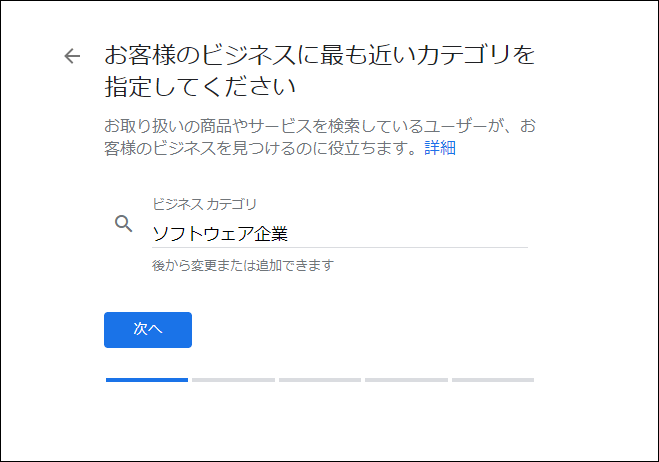
お店のカテゴリを選択します。あらかじめ用意された選択肢からしか選べません。「お店」であれば主要なカテゴリは用意されていますが、企業などだとピンポイントで合うカテゴリが用意されていないケースもありそうです。
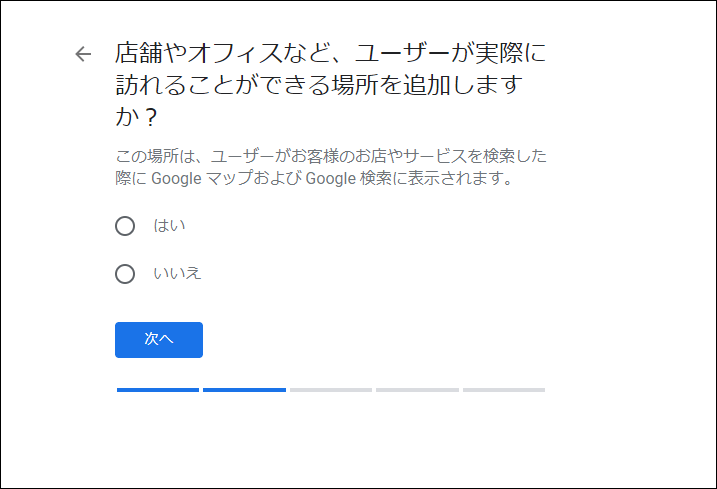
Googleマップに登録されるように、はいを選びます。
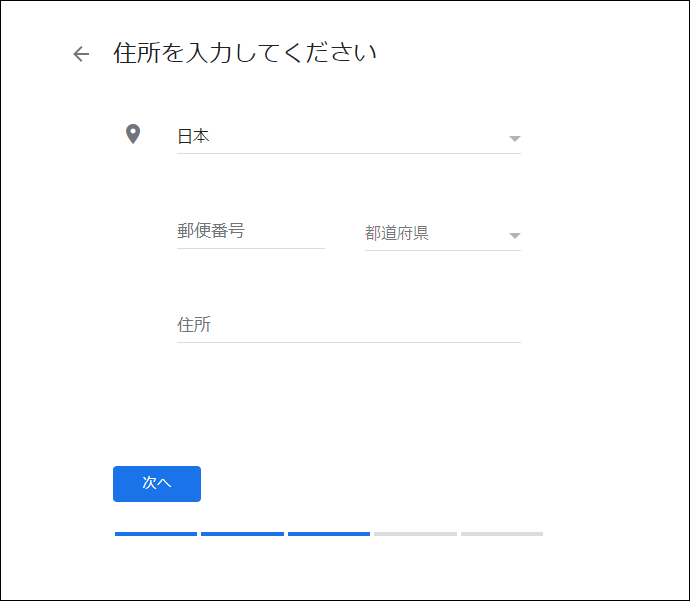
流れに従って、住所も入力します。
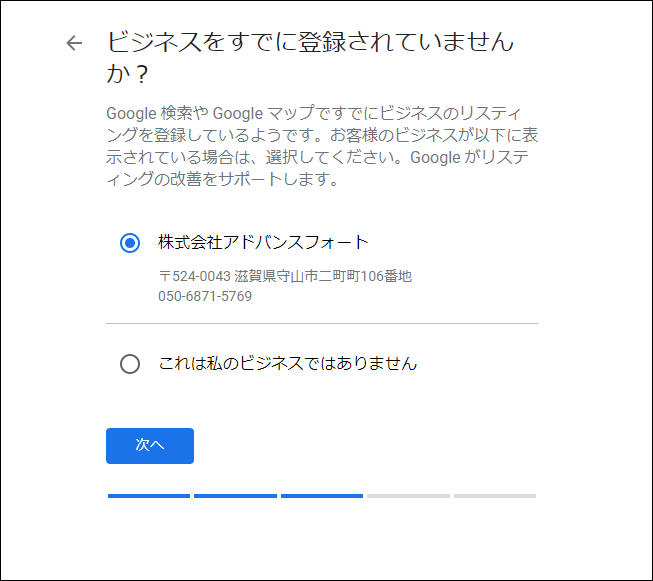
既に、お店がGoogleに認識されていた場合は、図のように促されます。ここから先はオーナー情報の登録になります。
2.既にGoogleにお店は認識されているが、オーナー確認出来ていない
既にGoogleにお店が認識されている場合は、Googleマップで探してみるとお店の情報は表示されていると思います。
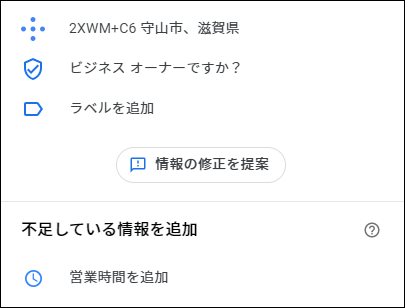
しかし、オーナー登録していないと、図のように「ビジネスオーナーですか?」と表示されています。「ビジネスオーナーですか?」をクリックして、オーナー登録を行います。
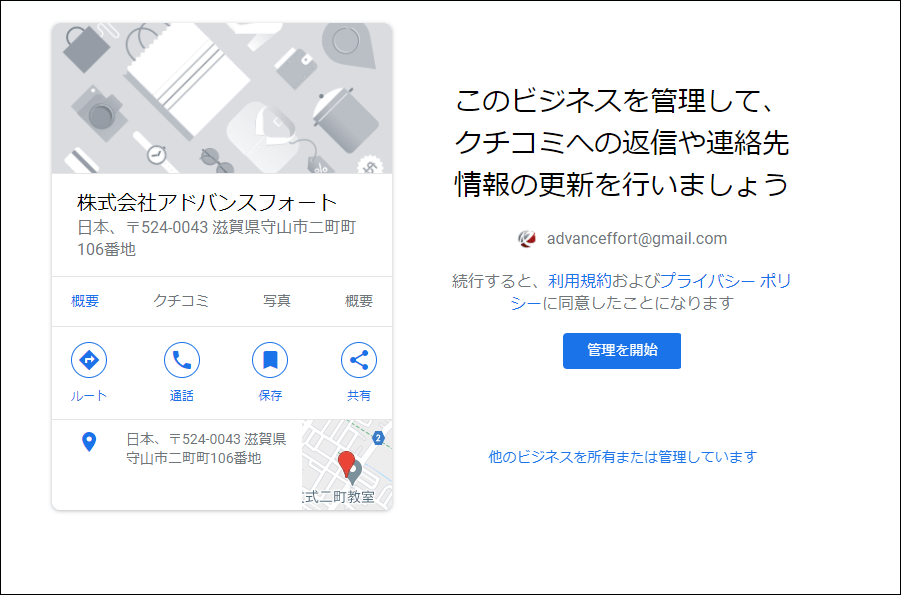
図中の「管理を開始」ボタンからオーナー情報を登録していきます。
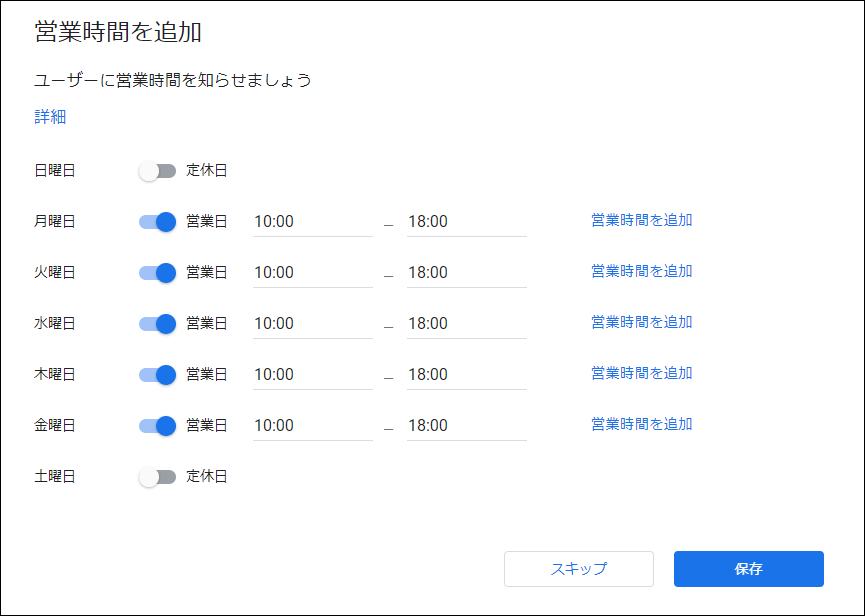
まずは営業時間の登録です。(スキップも可能です)
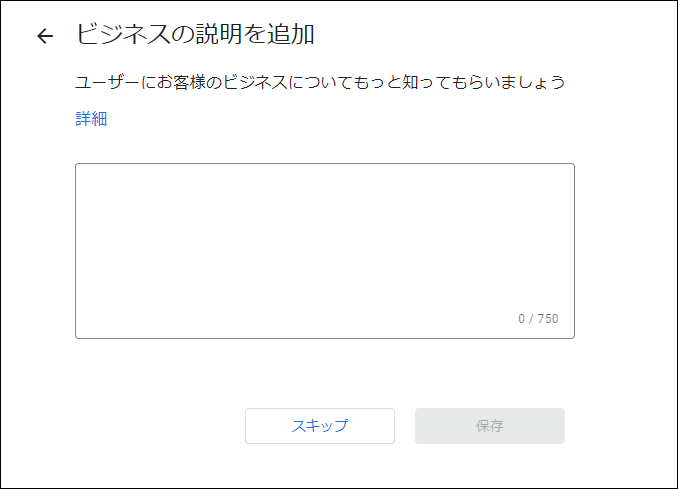
ビジネスの説明を追加です。スキップも可能ですが、お店の情報をしっかり書いておいた方が信頼感が増します。
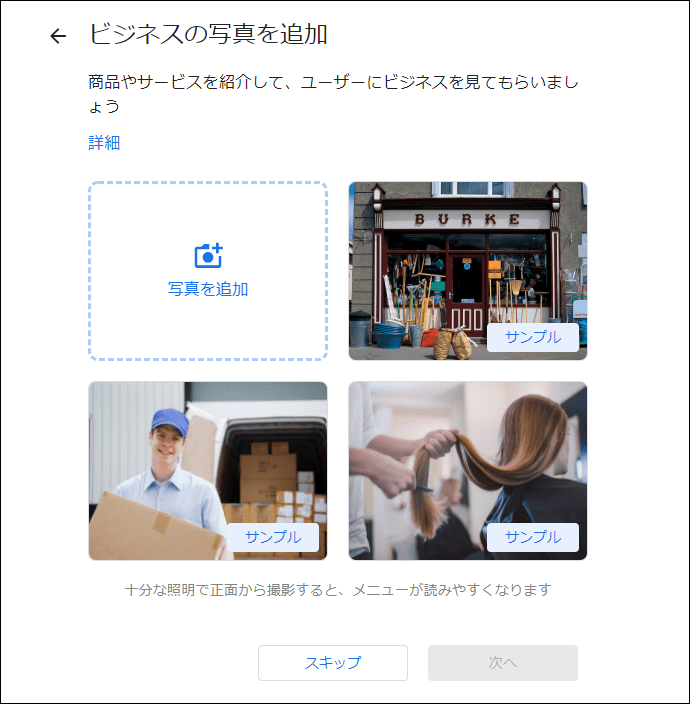
ビジネスの写真を登録します。スキップも可能ですが、Googleマップ等で調べた際に一番全面に出てくる写真ですので、目を引く写真をアップしておくことをお勧めします。
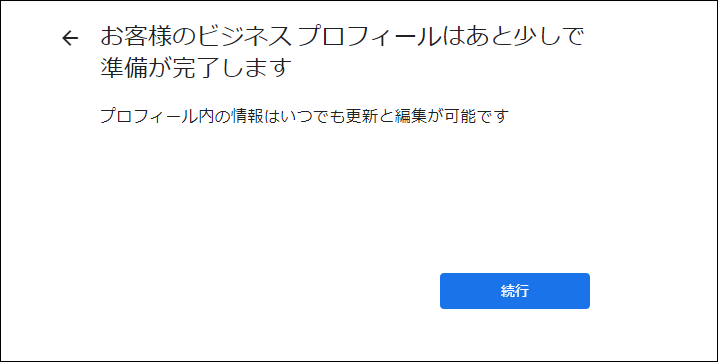
これで一通りの登録は完了となります。ただし、情報の反映には少し時間がかかるので、すぐにGoogleマップで調べても入力した情報は反映されていないかもしれません。
暫く待って更新ボタンを押してみて反映されていれば問題ありません。
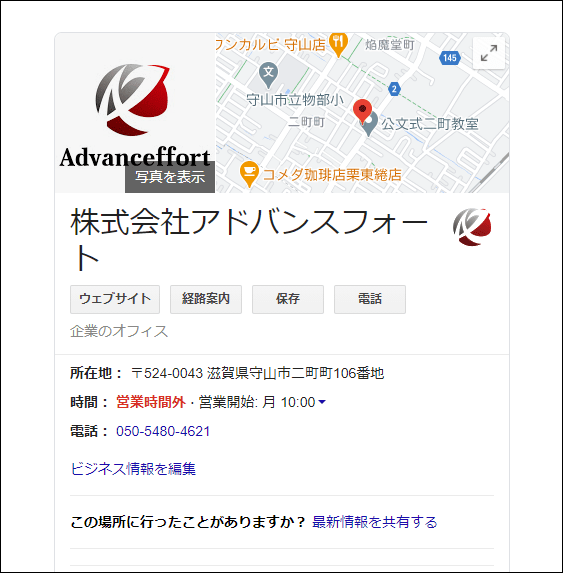
入力内容が反映されると図のように表示されるようになりました。
電話番号などは認証が必要かと思っていましたが、どうやら認証無しでも表示出来るみたいです。
まとめ
今回は、Googleマイビジネスの活用をお考えの方向けに、登録手順を紹介しました。無料で活用できますので、お店の集客拡大などをお考えの場合は、ぜひ使ってみてください。
今回は登録までの流れを中心に説明しましたが、次回の記事では、より効果的なポイントなどを紹介したいと思います。